Microsoft 的文件资源管理器过去几年已成为大多数任务的行业标准。它有一个全面的用户界面,可以根据您的愿望和需求进行定制。但是,这种自定义往往只会持续到您下次重新启动为止。但您是否知道您可以保留文件资源管理器自定义设置?
如果您厌倦了每次打开文件夹时切换到“详细信息”视图,那么这里有一个巧妙的技巧,可以帮助您将其设置为 Windows 10 中的默认视图。让我们快速浏览一下该过程。
有关的:
将“详细信息”设为所有文件夹的默认视图
按键盘上的“Windows + R”启动“运行”对话框。
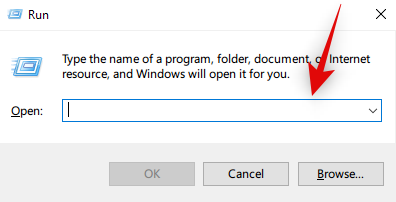
现在输入“%userprofile%”并按键盘上的 Enter 键。
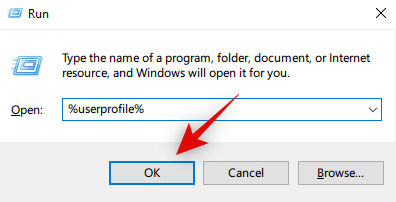
点击顶部的“查看”。
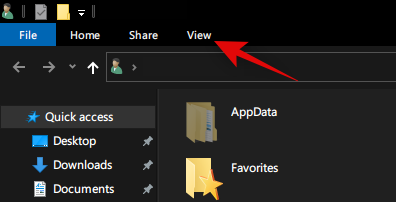
选择“详细信息”。
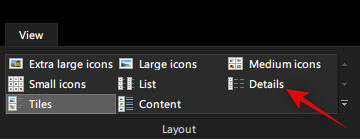
现在单击最右侧的“选项”。

切换到屏幕顶部的“查看”选项卡。
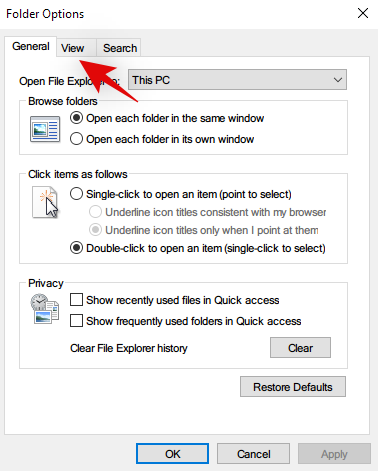
单击“应用到文件夹”。
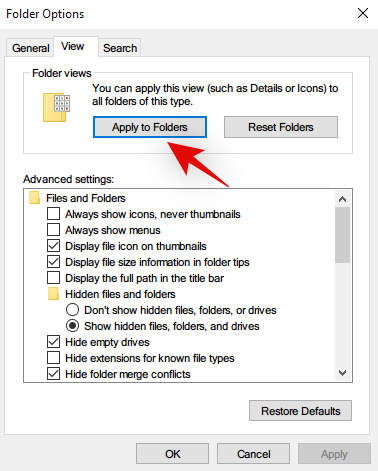
单击“是”确认您的更改。
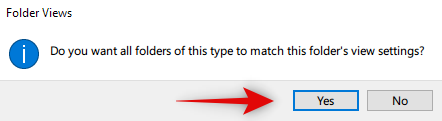
就是这样!默认情况下,所有文件夹现在都应使用“详细信息”视图。
为什么某些文件夹默认不使用“详细信息”视图
您使用上述指南所做的更改仅适用于选定的文件夹模板。虽然我们之前访问的用户配置文件文件夹涵盖了基本模板,但仍需要将更改专门应用于不同的文件夹类型。这包括图片、音乐、视频等的文件夹模板。
如果您的大多数文件夹都使用此类模板,则只需对每个相关模板重复上面的指南即可。在大多数情况下,对默认的图片、视频和文档文件夹执行此操作应该足够了。
有关的:
我可以在桌面上使用“详细信息”视图吗?
这是一项备受期待的功能,不幸的是,Windows 10 在其创建者的更新中于 2018 年删除了该功能。之前,您可以按键盘上的“Ctrl + Shift + 6”切换到桌面上的详细信息视图,但这不再适用于最新版本的 Windows 10。
但是,如果您使用的是旧版本的 Windows 10,您仍然可以尝试一下。
我希望您能够使用上面的指南轻松地将“详细信息”设置为文件资源管理器中的默认视图。如果您遇到任何问题,请随时使用下面的评论部分与我们联系。
有关的

